ターゲット・セットは、バックアップ・ジョブのターゲット・デバイスおよびメディア・オプションを指定するために使用します。ターゲット・セットは、[バックアップ・ジョブ作成]ページから作成できます。
|
1 |
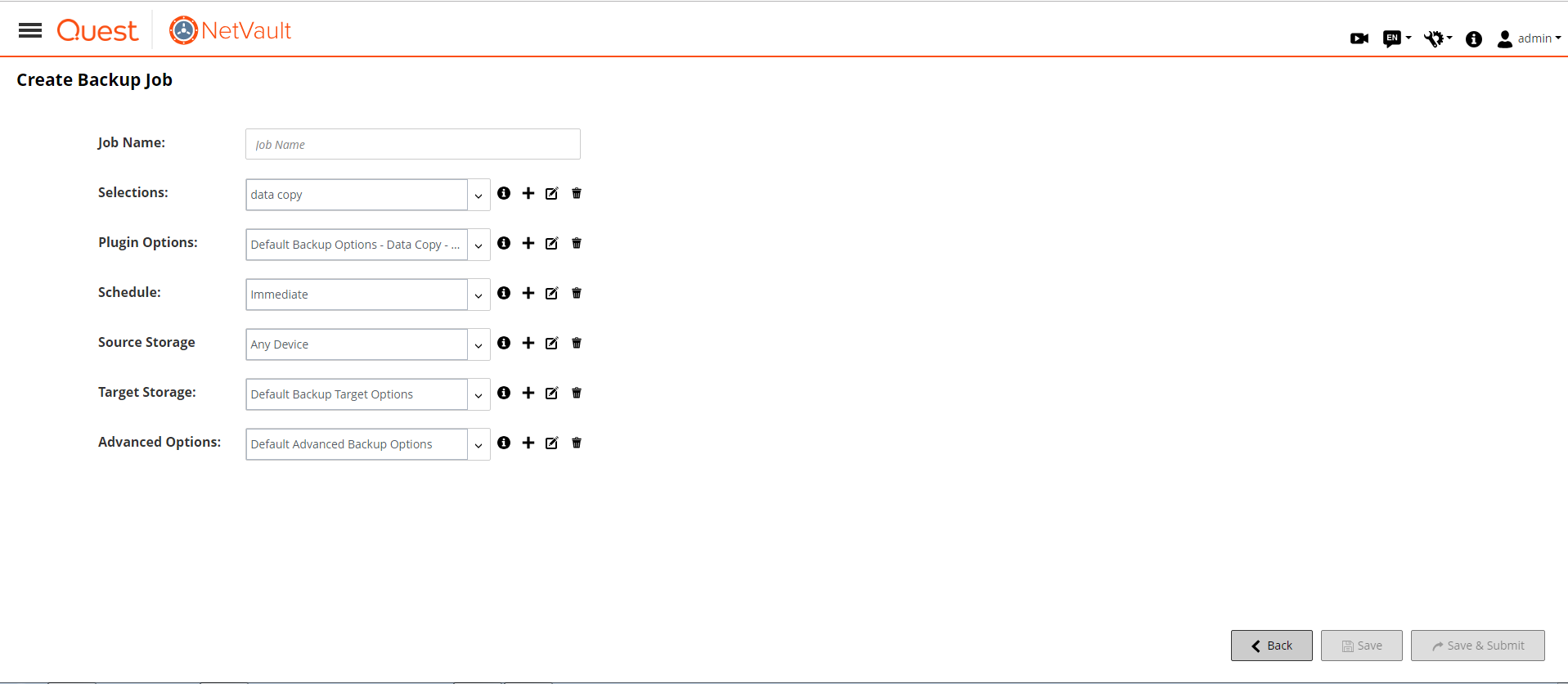 [バックアップ・ジョブ作成]ページ
[バックアップ・ジョブ作成]ページ|
2 |
[バックアップ・ターゲット]詳細ドロワで、対応するボタンをクリックし、次のセクションで説明するオプションを設定します。 |
|
• |
|
3 |
[セット名]テキスト・ボックスで、ターゲット・セットの名前を入力します。 |
|
4 |
[保存]をクリックします。 |
|
1 |
[バックアップ・ターゲット]詳細ドロワで、[デバイス・セレクション]をクリックして、以下の設定を行います。 |
|
このオプションはデフォルトで選択されています。デバイスを指定しない場合、NetVaultは適切な任意のデバイスをジョブで使用します。 | |||||
|
ジョブに特定のデバイスを使用するには、このオプションを選択します。関連するボックスで、使用しないデバイスのチェック・マークを解除します。ライブラリを除外すると、関連するドライブが自動的に除外されます。 次のボタンを使用してデバイスを選択または選択解除することもできます。
| |||||
|
[任意のデバイス]オプションを選択すると、NetVaultによって、適合するローカル・デバイス(NetVaultクライアントに対してローカル)の検索が試行されます。他のいずれかのデバイスを使用するには、そのデバイスのメディア要求に高い値の重み付けを設定することができます。メディア要求重み付けについての詳細は、「メディア要求の重み付けの設定」を参照してください。 |
|
1 |
[バックアップ・ターゲット]詳細ドロワで、[メディア・オプション]をクリックして、以下の設定を行います。 |
|
任意選択で、ドロップダウン・リストからストレージ階層を選択します。 ストレージ階層の作成方法については、「ストレージ階層の作成」を参照してください。 | |||||||||
| |||||||||
|
最適な効率を得るためにターゲットに優先順位を付けるようにメディア・マネージャを設定するには、[最適な重複排除のためにターゲット選択を最適化する]を選択します。 このオプションを使用すると、メディア・マネージャはバックアップ・ジョブ内の各セグメントの長さを調べて、使用する最適なメディア・ターゲットを決定します。 | |||||||||
|
バックアップ中にブランク・メディア・アイテムに自動的にラベルを付けるには、[自動的にブランク・メディアにラベルする]を選択します。 デフォルトでNetVaultは、システム生成のラベルをブランク・メディアに割り当てます。このラベルはNetVaultサーバー名、現在の日付、およびシード番号で構成されます。 メディア・バーコードをデフォルトのラベルとして使用するように、NetVaultを設定できます。詳細は、「メディア・マネージャの一般設定」を参照してください。 | |||||||||
| |||||||||
|
デフォルト値は、0です。デフォルトの設定では、メディアが指定されるか、ジョブが手動で中止されるまで、ジョブは無期限に待機します。 設定可能な最大のタイムアウト期間は1440分(24時間)です。この設定により、NetVaultで日次ジョブの次のインスタンスが実行される前に、現在のインスタンスが中止されます。 |
|
メモ: ディスク・ベース・デバイスへのバックアップは、ストリーム指向の方法です。メディアのコンセプトは、ディスク・ベース・デバイスには適用されません。メディア・オプション、[メディア指定条件]、[ラベル]、[再利用]は、ディスク・ベースのストレージ・デバイスに適用されません。
|
|
1 |
[バックアップ・ターゲット]詳細ドロワで、[メディア共有]をクリックして、以下の設定を行います。 |
|
バックアップをテープの先頭に書き込むには、このチェック・ボックスを選択します。セーブセットが物理テープの最初にある場合、データを迅速にリストアすることができます。 このオプションを使用したバックアップが行えるのは、新しいメディアまたはブランク・メディアのみです。 メモ: マルチ・ストリーム・バックアップを実行するときは、[バックアップを必ずターゲット・メディアの先頭に書き込み]チェック・ボックスを選択しないでください。マルチ・ストリーム・バックアップでこのチェック・ボックスをオンにすると、各データ・ストリームでは別々のメディアがターゲットとなり、そのメディア・アイテムで最初のバックアップとして存在することになります。バックアップで5つのストリームが生成される場合は、5つのブランク・メディア・アイテムまたは新しいメディア・アイテムの取得がジョブによって試されます。 | |
|
ターゲット・メディアに必要な最低空き容量を指定する場合は、その値を入力または選択します。値はGB単位で指定する必要があります。 |
|
メモ: [メディア共有]オプションは、ディスク・ベースのストレージ・デバイスに適用されません。 |